SIW 2018 8.1.0227
اطلاعات سیستم برای ویندوز یک برنامه است که جزئیات اطلاعات را بر روی سخت افزار، نرم افزار یا بخش شبکه یک کامپیوتر کاربر نمایش می دهد. در عملکرد آن، SIW بسیار شبیه رقیب برجسته تر در مقابل است AIDA64 . در عرض چند ثانیه پس از راه اندازی، این برنامه اطلاعات لازم را جمع آوری می کند و آن را به طریقی که قابل درک حتی کاربر بی تجربه است. با توجه به رابط کاربری زبان روسی، دشوار است با اطلاعات مربوط به سیستم عامل، خدمات یا فرآیندها، و نیز اطلاعات مربوط به سخت افزار کامپیوتر آشنا شوید.
برنامه ها
رده "برنامه ها" دارای حدود سی کلاسیک است. هر یک از آنها اطلاعات خاصی در مورد درایورهای نصب شده، نرم افزار، autoload، اطلاعات در مورد سیستم عامل و غیره دارد. کاربران معمولی معمولا نیازی به مطالعه داده ها در تمام بخش ها ندارند، بنابراین باید توجه خود را بر روی آن ها متمرکز کنند.
زیر شاخه "سیستم عامل" باید یکی از جالب ترین بخش های این بخش باشد. این تمام اطلاعات سیستم عامل را نمایش می دهد: نسخه، نام آن، وضعیت فعال سازی سیستم، در دسترس بودن به روز رسانی خودکار، داده ها در طول مدت استفاده از کامپیوتر، نسخه کرنل سیستم.
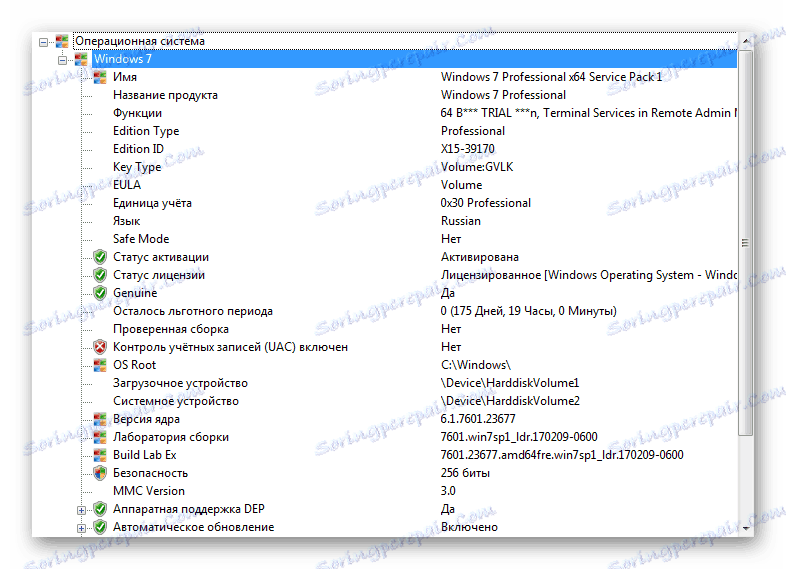
بخش "رمزهای عبور" حاوی اطلاعاتی درباره تمام رمزهای عبور ذخیره شده در مرورگرهای اینترنتی است. لازم به ذکر است نسخه DEMO این برنامه به طور جزئی پنهان کردن یونها و کلمه عبور است. اما حتی در این مورد، کاربر احتمال بیشتری دارد که بتواند رمز عبور را از این یا آن سایت به یاد داشته باشد.
بخش برنامه های نصب شده به مدیر کامپیوتر اجازه می دهد تا تمام نرم افزارهای سیستم را آشنا کند. شما می توانید نسخه نرم افزار مورد علاقه، تاریخ نصب، محل آیکون حذف برای نرم افزار و غیره را بیابید.
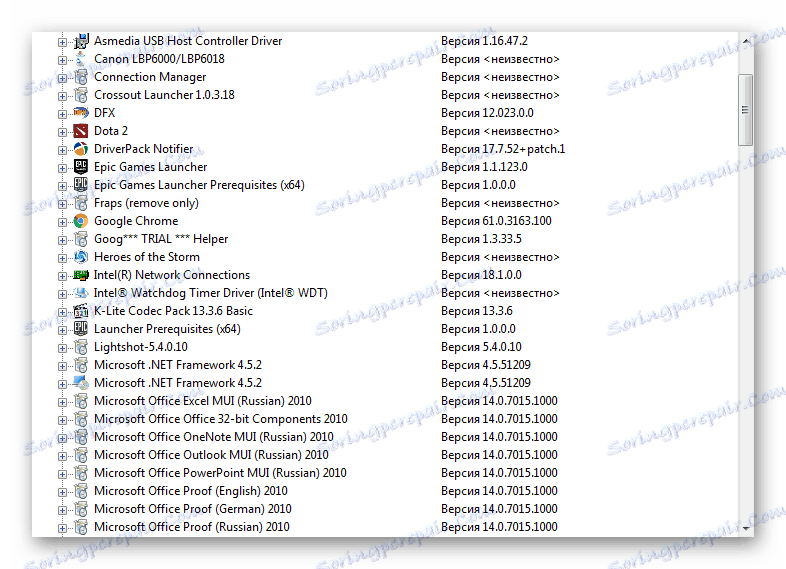
امنیت اطلاعات در مورد چگونگی محافظت از کامپیوتر از تهدیدات مختلف را فراهم می کند. او می تواند بداند که آیا نرم افزار ضد ویروس وجود دارد، کنترل حساب کاربری کاربر روشن یا خاموش است، آیا برنامه به روز رسانی سیستم و سایر پارامتر ها به درستی پیکربندی شده اند.
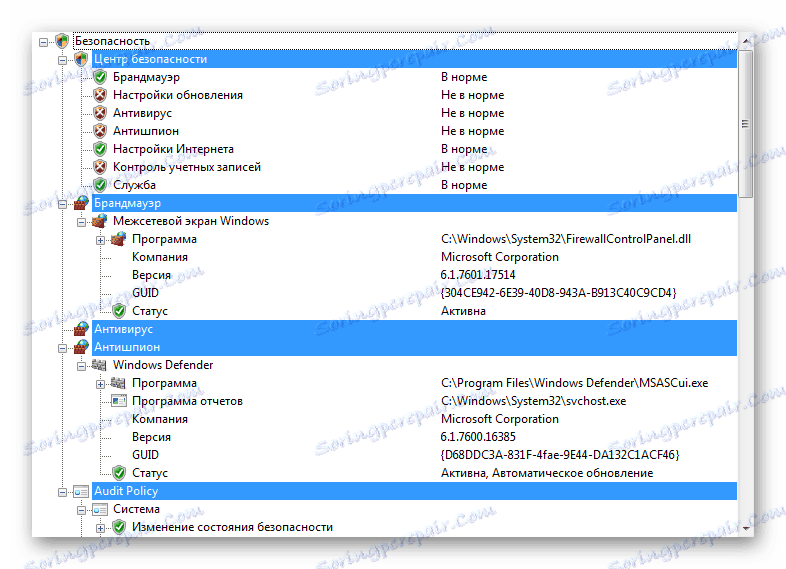
در "انواع فایل ها" اطلاعاتی در مورد اینکه چه نرم افزاری مسئول اجرای یک نوع خاص از پرونده است. به عنوان مثال، در اینجا می توانید ببینید که کدام یک از پخش کننده های ویدئویی سیستم به طور پیش فرض فایل های موسیقی MP3 را پخش می کند و غیره.
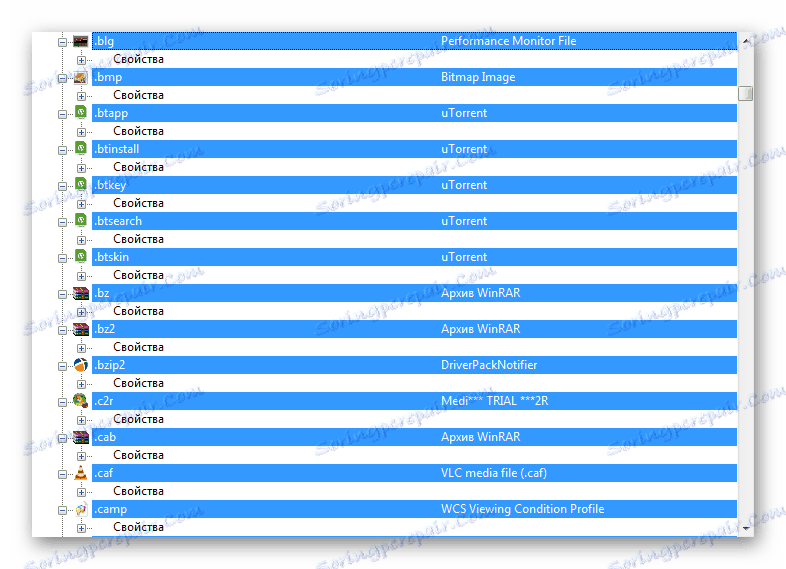
بخش "فرآیندهای در حال اجرا" حاوی اطلاعاتی درباره تمام فرایندهایی است که در حال حاضر توسط سیستم عامل یا توسط کاربر اجرا می شود. درباره هر یک از فرآیندها، فرصتی برای یادگیری بیشتر دارد: مسیر، نام، نسخه یا توضیحات آن.
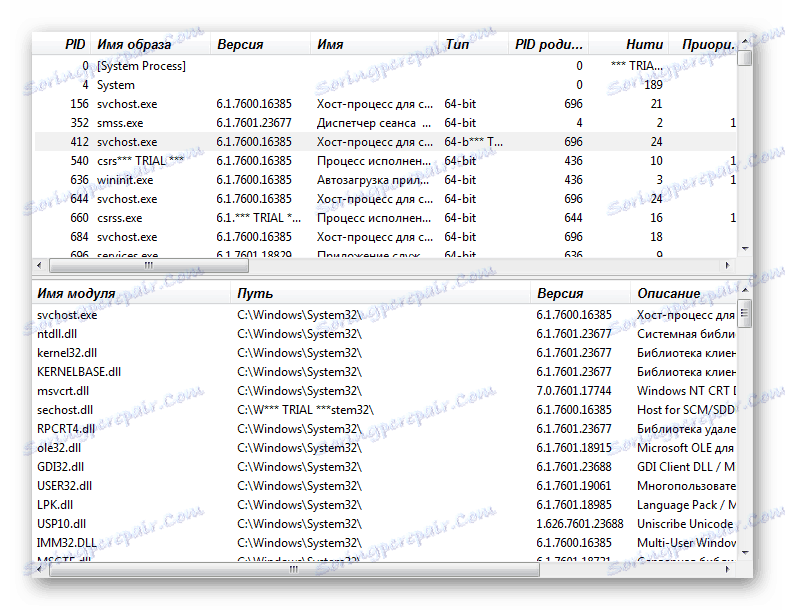
با رفتن به «درایورها» ، ما در مورد تمام درایورهای نصب شده در سیستم عامل پیدا خواهیم کرد و همچنین اطلاعات دقیق را در مورد هر یک از آنها خواهیم گرفت. در برخی موارد ممکن است مفید باشد که کاربر می داند: چه رانندگان مسئول هستند، چه نسخه ای از آنها، وضعیت کار، نوع، سازنده و غیره.
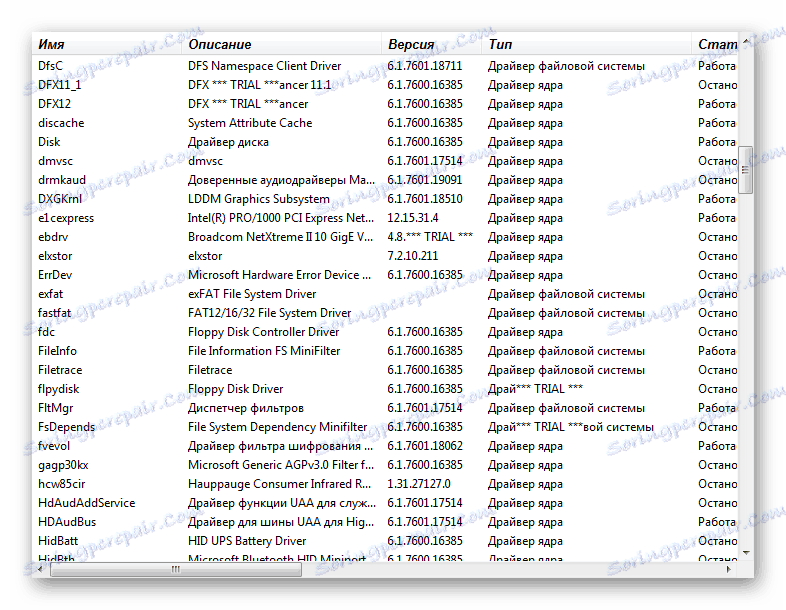
اطلاعات مشابه در "خدمات" گنجانده شده است. این نه تنها خدمات سیستم را نشان می دهد، بلکه کسانی که مسئول کار برنامه های کاربردی و شخص ثالث می باشند. با کلیک کردن بر روی دکمه راست موس بر روی سرویس مورد علاقه، این ابزار فرصتی را برای جزئیات بیشتر به شما ارائه می دهد - برای انجام این کار، شما به مرورگر منتقل خواهید شد، جایی که وبسایت زبان انگلیسی خدمات محبوب با اطلاعات در مورد آنها باز می شود.
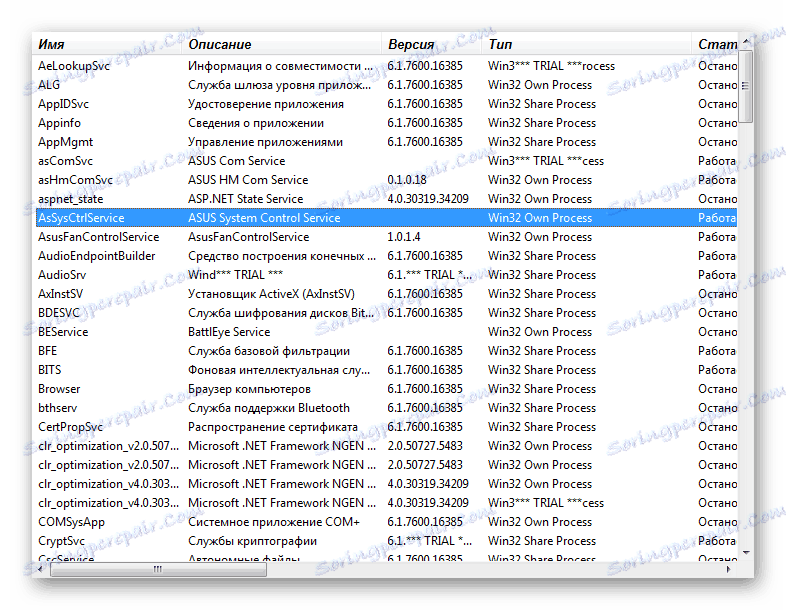
بخش بسیار مفید هنوز باید در نظر گرفته شود autoload. این شامل اطلاعاتی درباره برنامه ها و فرایندهایی است که به صورت خودکار با هر بار شروع سیستم عامل اجرا می شود. هرکدام از آنها به صورت روزانه کارگر کامپیوتر نیستند؛ شاید آنها خاص باشند و بیش از یک بار در هفته اجرا نکنند. در این مورد، صاحب کامپیوتر، توصیه می شود از راه اندازی حذف شود - این امر باعث می شود تا سیستم راه اندازی و عمدتا عملکرد آن را سریع تر کند.
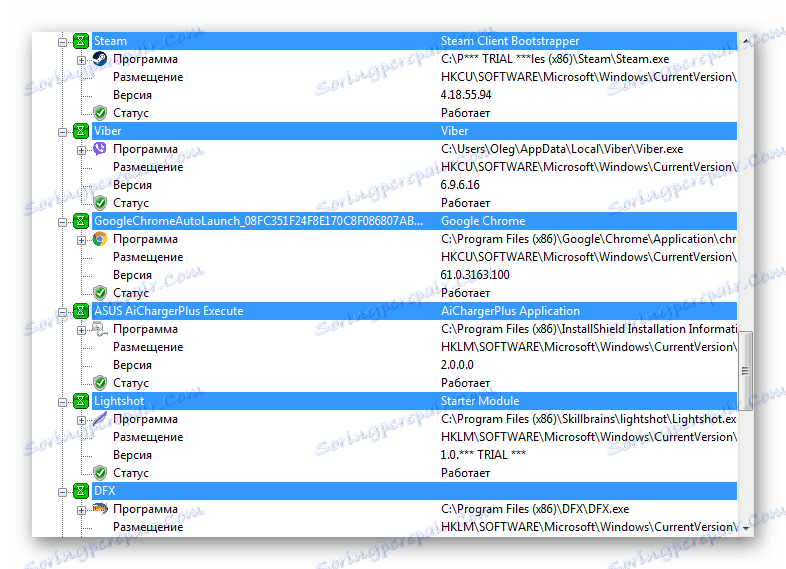
"وظایف اختصاصی" یک زیر شاخه است که تمام وظایف برنامه ریزی شده توسط سیستم یا برنامه های فردی را نشان می دهد. اینها معمولا به روز رسانی پایگاه های برنامه را برنامه ریزی می کنند، نوعی چک یا ارسال گزارش را اجرا می کنند. اگرچه این اقدامات در پسزمینه انجام می شود، اما همچنان یک بار در رایانه کم است و هنوز می تواند ترافیک اینترنت را مصرف کند، که برای مگابایت هزینه آن بسیار خطرناک است. این بخش لحظاتی را که از هر وظیفه فردی، وضعیت، وضعیت، برنامه ای که نویسنده آن ایجاد شده است، به نمایش می گذارد و بیشتر را دنبال می کند.
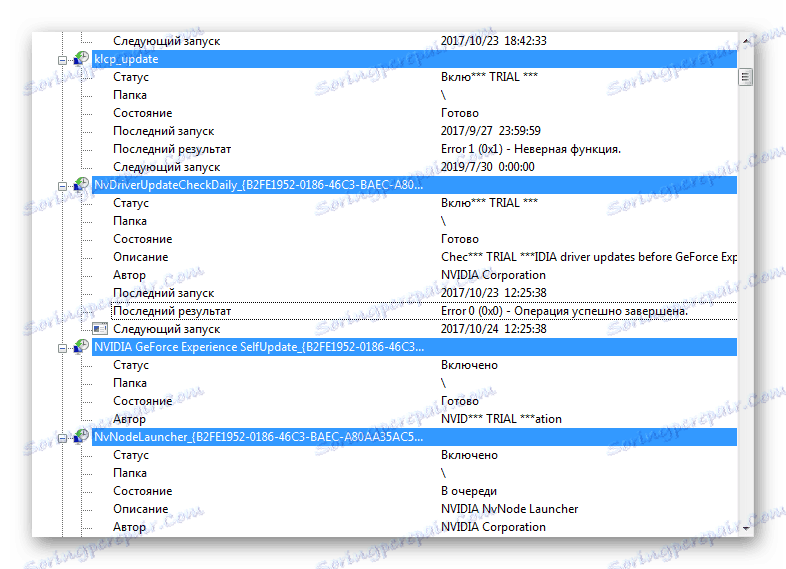
در System Info for Windows و بخش مربوط به نمایش اطلاعات در بخش "Video and Audio Codecs" وجود دارد . درباره هر کدک، کاربر این فرصت را دارد که نام، نوع، توضیحات، سازنده، نسخه، مسیر فایل و فضای اشغال شده روی هارد را بدست آورد. این بخش به شما امکان می دهد تا در چند دقیقه که کدک ها در دسترس هستند و کافی نیست و نیاز دارید که علاوه بر آن نصب شود.
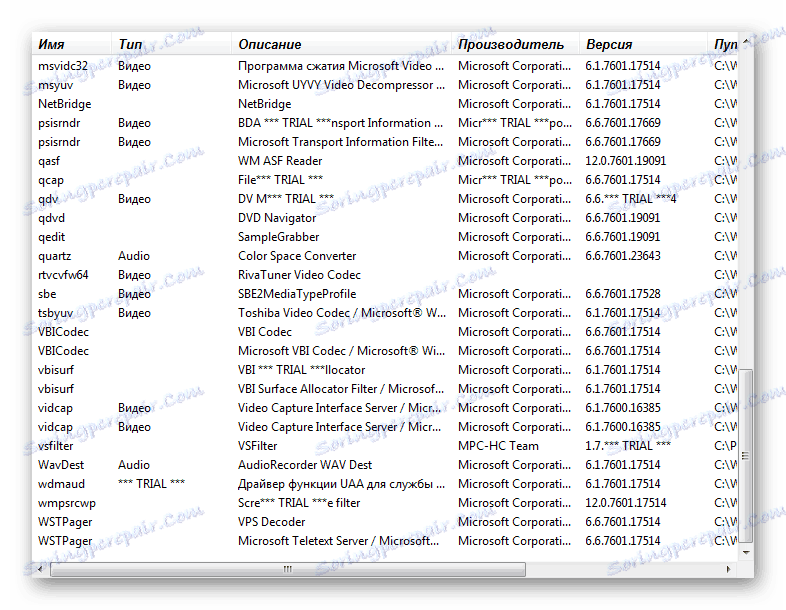
"مشاهدهگر رویداد" حاوی اطلاعاتی درباره همه رویدادهایی است که پس از راه اندازی سیستم عامل و قبل از آن رخ داده است. به طور معمول رویدادها گزارش های خرابی های مختلف در OS را ذخیره می کنند، زمانی که او قادر به دسترسی به هر سرویس یا جزء نبود. چنین اطلاعاتی ممکن است مفید باشد، در صورتی که کاربر شروع به مشکلی در کار سیستم کرده است؛ از طریق گزارش، یافتن دقیق علت آن آسان تر است.
تجهیزات
وظیفه رده "تجهیزات" این است که صاحب کامپیوتر را با اطلاعات کامل و دقیق در مورد اجزای رایانه خود ارائه دهد. برای این است که یک لیست کامل از بخش وجود دارد. بعضی بخش ها یک مرور کلی از سیستم و اجزای آن را نشان می دهند، پارامترهای سنسورها، دستگاه های متصل را نمایش می دهند. همچنین بخش های بسیار متفاوتی وجود دارد که در مورد حافظه، پردازنده یا آداپتور ویدئویی رایانه جزئیات بیشتری را می دانند. حتی یک کاربر بی تجربه نیز گاهی مفید است که همه چیز را بداند.
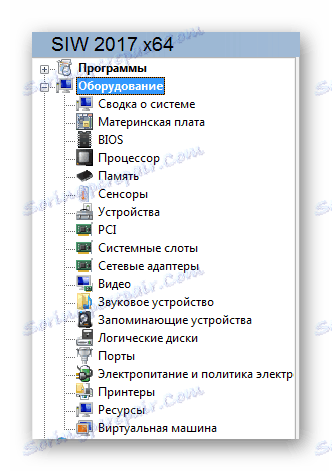
بخش خلاصه سیستم می تواند به شما در مورد اجزای یک کامپیوتر به طور کلی به شما بگوید. این برنامه یک بررسی سریع از عملکرد هر عنصر مهم سیستم را می گوید، به عنوان مثال، سرعت هارد دیسک، تعداد عملیات محاسبه شده توسط زمان CPU در هر ثانیه و غیره. در این قسمت می توانید مقدار کل رم در حال حاضر توسط سیستم اشغال شده باشد، سطح کامل هارد دیسک کامپیوتر، تعداد مگابایت که رجیستری سیستم را اشغال می کند و اینکه آیا فایل پیجینگ در حال حاضر استفاده می شود.
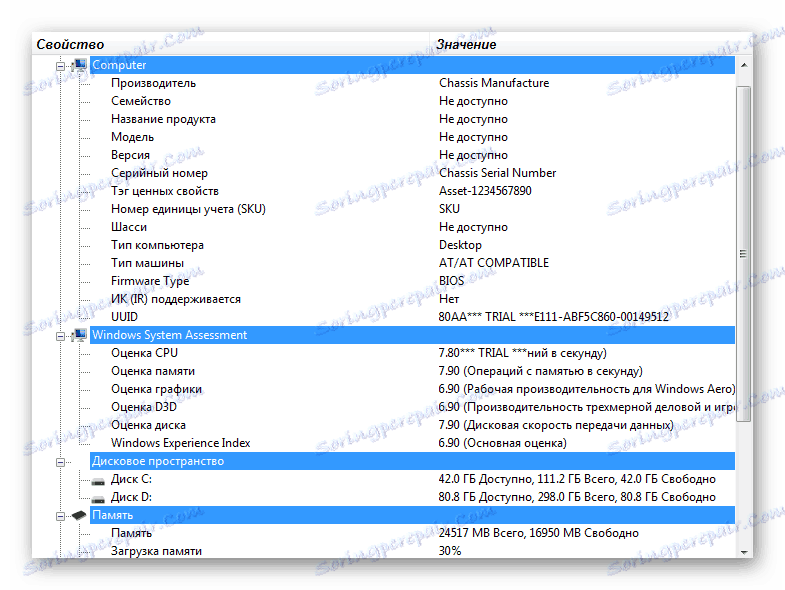
در بخش "مادربرد"، کاربر برنامه قادر به شناسایی مدل و سازنده آن است. علاوه بر این، اطلاعات مربوط به پردازنده نیز ارائه می شود، اطلاعات مربوط به پل های جنوب و شمال، و همچنین در RAM، حجم آن و تعداد اسلات های اشغال شده وجود دارد. از طریق این بخش می توان تعیین کرد که کدام یک از اسلات های سیستم محبوب در مادربرد کاربر هستند و از دست رفته اند.
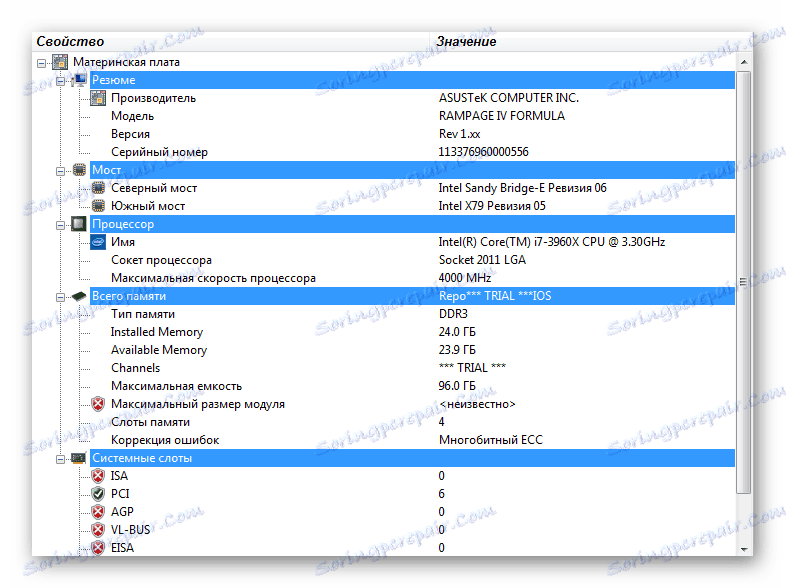
بخش مهم در بخش سخت افزار BIOS است . اطلاعات در مورد نسخه BIOS، اندازه و تاریخ انتشار آن در دسترس است. اغلب، اطلاعاتی در مورد ویژگی های آن نیز ممکن است مورد نیاز باشد، مثلا آیا در BIOS برای قابلیت های Plug and Play، APM وجود دارد؟
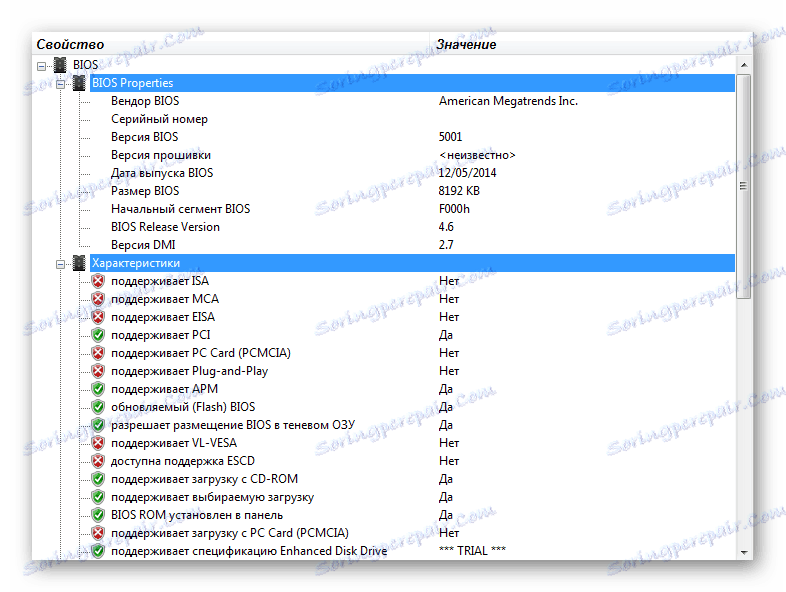
دشوار است حدس بزنید که هدف دیگری از زیرمجموعه مفید "پردازنده" است . علاوه بر داده های مربوط به سازنده، و نیز ویژگی های استاندارد آن، صاحب کامپیوتر به شما امکان می دهد تا با تکنولوژی که توسط پردازشگر تولید شده است، با مجموعه دستورالعمل آن خانواده آشنا شوید. شما می توانید فرکانس فعلی عملیات و ضریب هر هسته پردازنده یک را پیدا کنید، و همچنین اطلاعات مربوط به حضور کش و حافظه دوم و سوم و حجم آن را دریافت کنید. مفید است در مورد تکنولوژی های پشتیبانی شده در پردازنده، مثلا Turbo Boost یا Hyper Threading، بدانید.
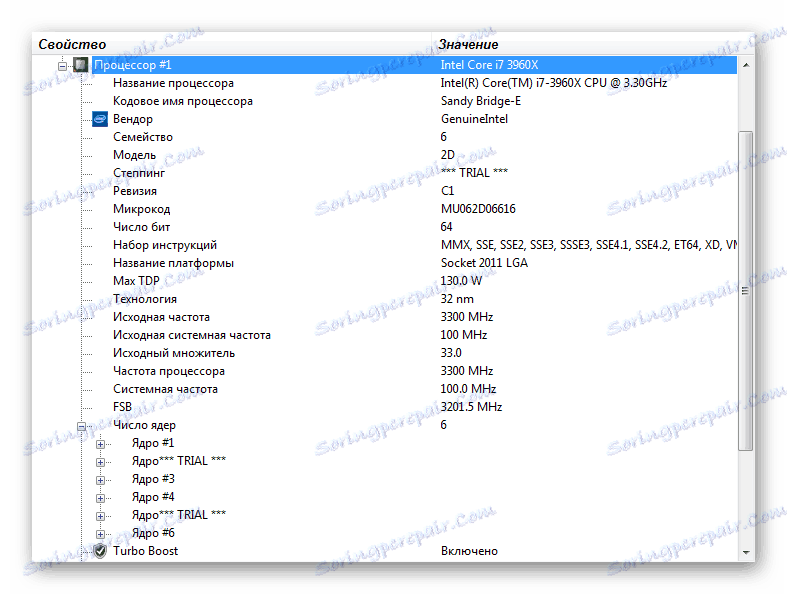
در SIW و بدون بخش بر روی RAM انجام شده است. کاربر با اطلاعات کامل در مورد هر تراشه RAM متصل به مادربرد کامپیوتر ارائه می شود. داده ها همیشه بر حسب حجم، فرکانس فعلی عملیات و سایر فرکانس های ممکن، زمان بندی حافظه، نوع، مدل، سازنده و حتی سال تولید موجود است. همان زیر شاخه اطلاعاتی را در مورد چگونگی RAM موجود در مادربرد و پردازنده کنونی ارائه می دهد.
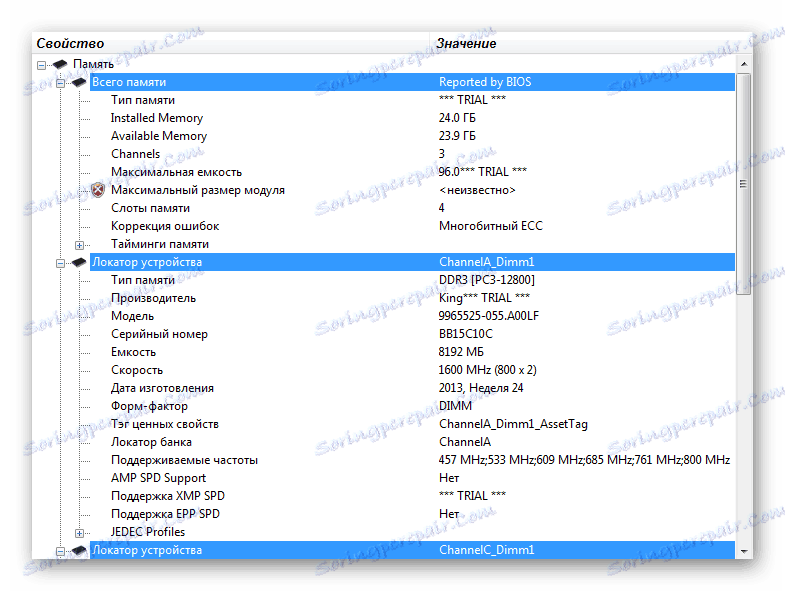
Subcategory "سنسورها" به درستی نامیده می شود مهم ترین و مورد نیاز توسط آن دسته از کاربران که به طور مستقل کامپیوتر را جمع آوری و یا علاقه مند به اورکلاک اجزای آن است. این خواندن تمام سنسورهای موجود بر روی مادربرد و سایر اجزای رایانه را نمایش می دهد.
با تشکر از سنسورها، شما می توانید ایده های شاخص دمای یک پردازنده، RAM یا ویدیو آداپتور را در عرض چند دقیقه دریافت کنید. هیچ چیز مانع از سرعت طرفداران مورد و کولر نمی شود، برای دریافت ایده در مورد مصرف انرژی هر یک از اجزای سیستم و به طور کلی تعیین کیفیت منبع تغذیه، اضافه یا عدم قدرت و خیلی بیشتر.
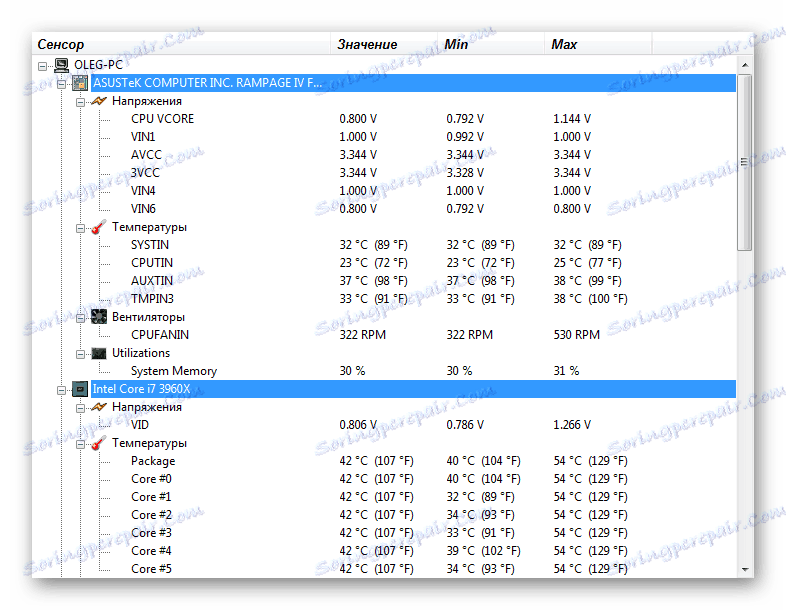
در زیر بخش "دستگاه"، کاربر دسترسی به اطلاعات مربوط به تمام دستگاه هایی که به مادربرد کامپیوتر متصل هستند. برای دریافت اطلاعات مفید در مورد هر دستگاه آسان است، برای مطالعه رانندگان مسئول اجرای این دستگاه آسان است. این بسیار مفید است که به کمک این بخش در مواردی که سیستم نتواند به طور مستقل نرم افزار را برای برخی از تجهیزات متصل نصب نکند، بسیار مفید است.
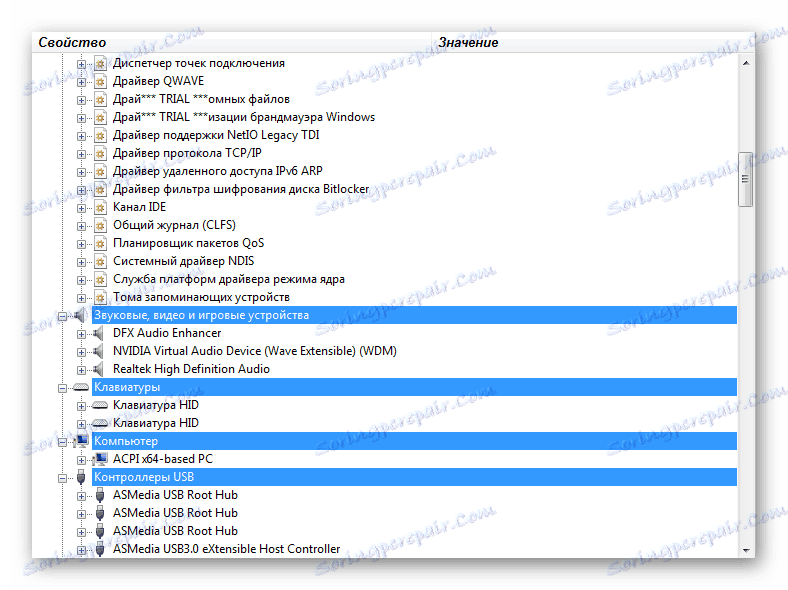
تقسیم بندی آداپتورهای شبکه، اسلات سیستم و همچنین PCI بسیار مشابه یکدیگرند. آنها اطلاعات نسبتا دقیق در مورد دستگاه های متصل به این اسلات ها را ارائه می دهند. در بخش زیرمجموعه شبکه آداپتور، مدیر اجازه می دهد تا نه تنها مدل خود را پیدا کند، بلکه همچنین همه چیز در مورد اتصال شبکه: سرعت آن، نسخه راننده مسئول عملکرد مناسب، آدرس MAC و نوع اتصال.
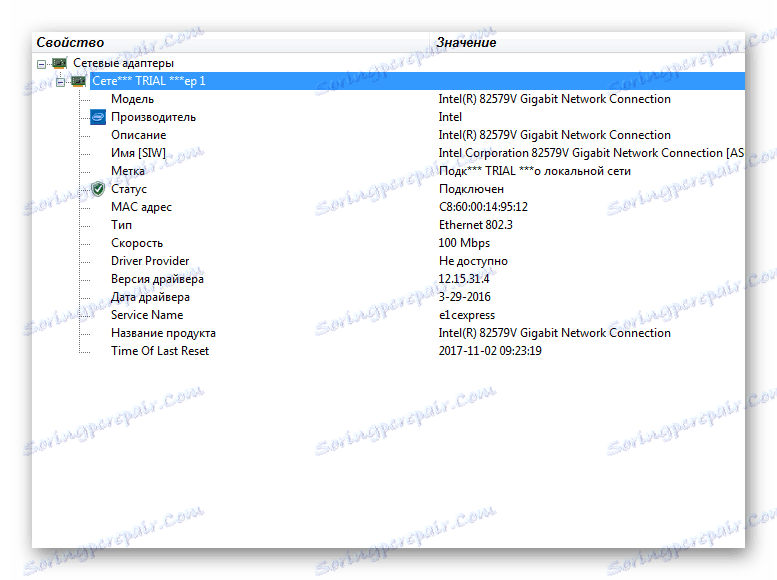
"ویدئو" نیز یک بخش بسیار آموزنده است. علاوه بر اطلاعات استاندارد در مورد کارت گرافیک نصب شده در کامپیوتر (تکنولوژی، مقدار حافظه، سرعت و نوع آن)، کاربر همچنین دارای دسترسی به درایورهای آداپتور ویدئویی، نسخه DirectX و بیشتر است. همان بخش در مورد مانیتورهای متصل به کامپیوتر، نشان می دهد که مدل آنها، رزولوشن خروجی تصویر پشتیبانی، نوع اتصال، مورب و دیگر داده ها.
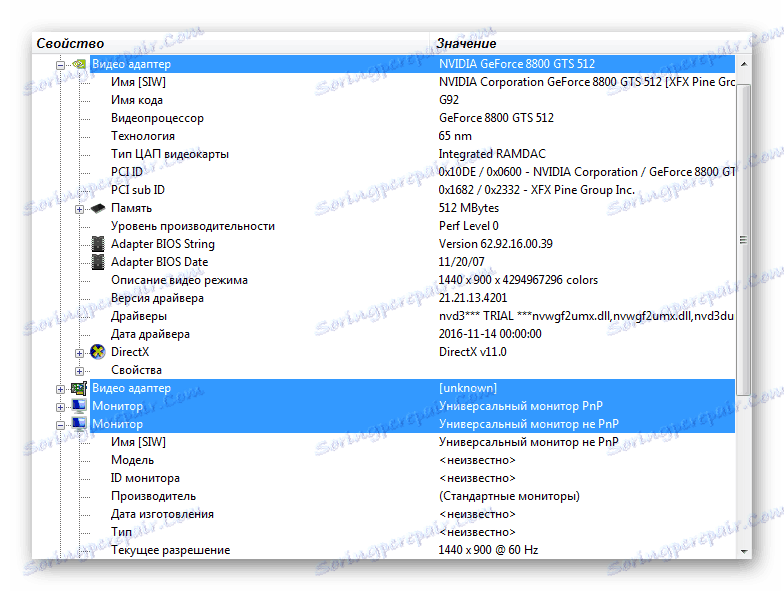
اطلاعات دقیق در مورد دستگاه های تولید صدا در زیر مجموعه های مناسب موجود است. همین امر برای پرینترها، پورت ها یا ماشین های مجازی درست است.
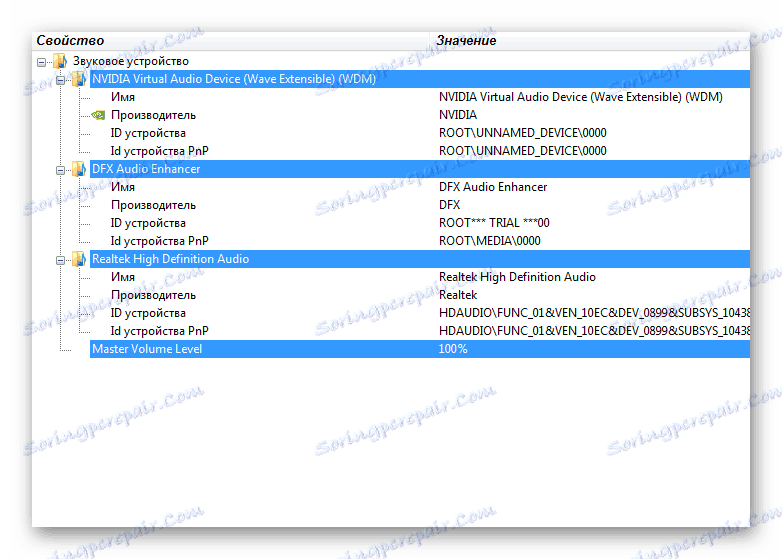
بسیار مفید است که از قسمت زیر دستگاه های ذخیره سازی خارج شوید. این شامل اطلاعاتی در مورد درایوهای سخت افزاری متصل به سیستم می باشد و اطلاعاتی از قبیل: کل فضای اشغال شده درایوها، حضور یا عدم پشتیبانی SMART برای گزینه ها، درجه حرارت، استانداردهای عملکرد، رابط، فاکتور فرم را نشان می دهد.
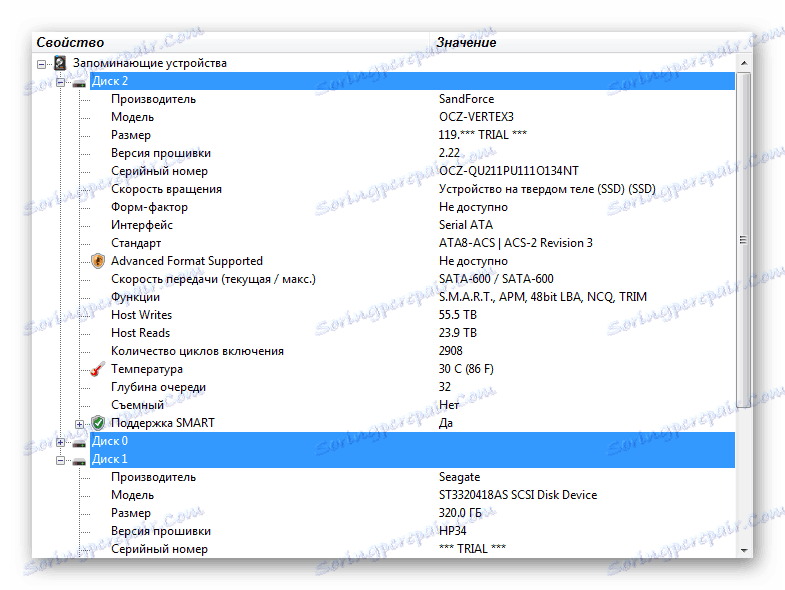
در ادامه بخش درایو منطقی است که در آن اطلاعات موجود در مورد حجم کل هر درایو منطقی یک فرد، درصد فضای آزاد و سایر ویژگی ها است.
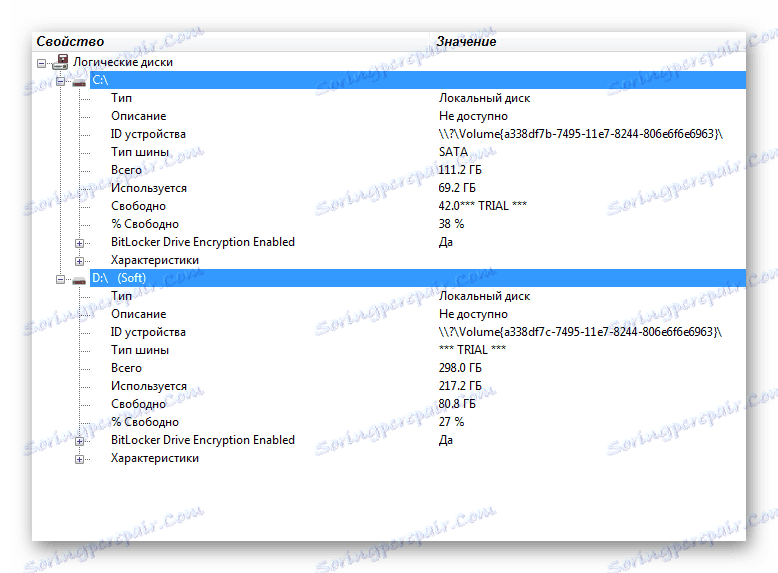
بخش "منبع تغذیه" اهمیت زیادی برای صاحبان لپ تاپ ها و دستگاه های مشابه دارد. این آمار در مورد مصرف انرژی سیستم، سیاست آن را نمایش می دهد. مقدار در درصد بار باتری، و همچنین وضعیت آن بلافاصله نمایش داده می شود. کاربر می تواند در مورد زمان خاموش کردن کامپیوتر یا خاموش کردن صفحه نمایش مانیتور یاد بگیرد، اگر باتری به جای قدرت ثابت به دستگاه استفاده شود.
در سیستم عامل های ویندوز، به طور پیش فرض، تنها سه حالت برای مدیریت قدرت وجود دارد - این کار با تعادل، کارایی بالا و صرفه جویی در انرژی است. پس از بررسی تمام تفاوت های ظاهری یک لپ تاپ در این حالت، راحت تر گزینه انتخاب راحت تر را برای شما انتخاب کرده یا تنظیمات خود را با استفاده از سیستم عامل خود انجام دهید.
شبکه
عنوان بخش به طور کامل هدف خود را نشان می دهد. از لحاظ حجم، این بخش ناقص است، اما همچنین دارای بیش از شش زیر شاخه برای ارائه اطلاعات دقیق به یک کاربر PC در ارتباطات شبکه است.
زیرمجموعه "اطلاعات شبکه" هنگامی که برای اولین بار شروع می شود، نیاز به چند ده ثانیه برای جمع آوری آمار است. علاوه بر داده های استاندارد شبکه که کاربر می تواند از خواص سیستم در کنترل پنل ویندوز، با استفاده از SIW، پیدا کردن همه چیز شما در مورد رابط شبکه، مانند مدل، سازنده، پشتیبانی استانداردها، آدرس MAC و دیگران، دشوار نخواهد بود. حاوی داده ها و پروتکل های مربوطه است.
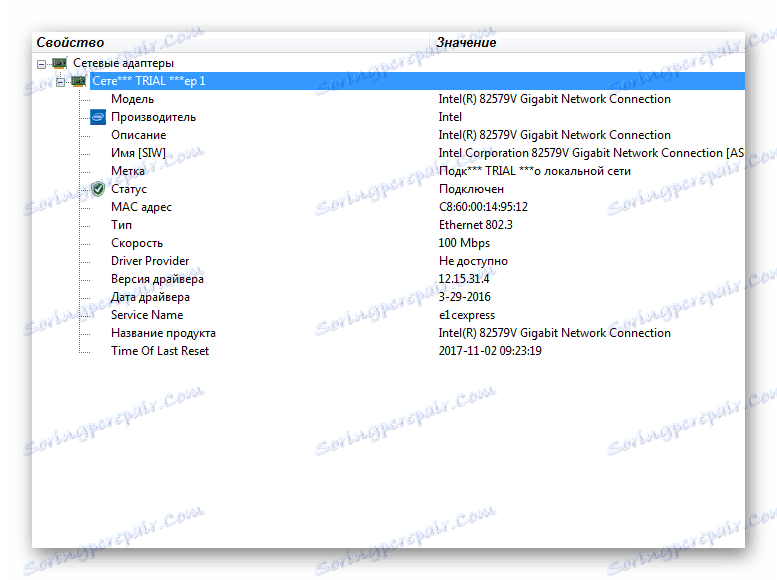
برای بسیاری از کاربران بسیار مفید است که زیر شاخه "اشتراک گذاری" است ، که نشان می دهد و نشان می دهد که دستگاه های شبکه یا داده ها برای دسترسی عمومی باز هستند. با این روش بسیار راحت است که بررسی کنید آیا دسترسی به چاپگر و فکس برای چاپ مجاز است یا خیر. به همان اندازه مفید است که در مورد دسترسی به بعضی از داده های کاربر، به عنوان مثال، عکس ها و یا فیلم های ضبط شده، خصوصا اگر نه تنها خواندن فایل ها و پوشه ها مجاز باشد، بلکه تغییر آنها توسط سایر اعضای شبکه نیز مفید است.
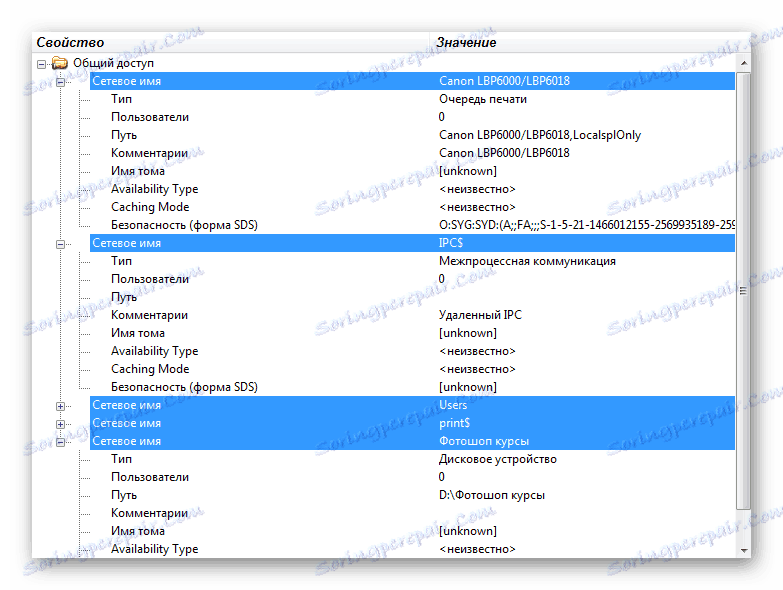
مقادیر باقیمانده در بخش "شبکه" می تواند کمی برای کاربر معمولی کمی مفید و قابل توجه باشد. بنابراین، بخش "گروه ها و کاربران" می تواند به طور کامل در مورد سیستم های یا حساب های محلی، گروه های دامنه یا گروه های محلی، به آنها توضیح مختصری، وضعیت کار و SID را نشان می دهد. اطلاعات معنی دار به خودی خود احتمالا شامل دسته "پورت های باز" می شود که تمام پورت هایی را که در حال حاضر توسط سیستم کامپیوتری خود استفاده می شود و همچنین توسط برنامه های فردی نشان می دهد.
در برخی موارد، اگر یک کاربر در مورد وجود یک برنامه مخرب فکر کرده باشد، با مشاهده لیست پورت های باز، شما می توانید به سرعت این عفونت را شناسایی کنید. پورت و آدرس را نشان می دهد، همچنین نام برنامه ای که این پورت از آن استفاده می کند، وضعیت آن و حتی مسیر فایل، اطلاعات اضافی نیز در توضیحات موجود است.
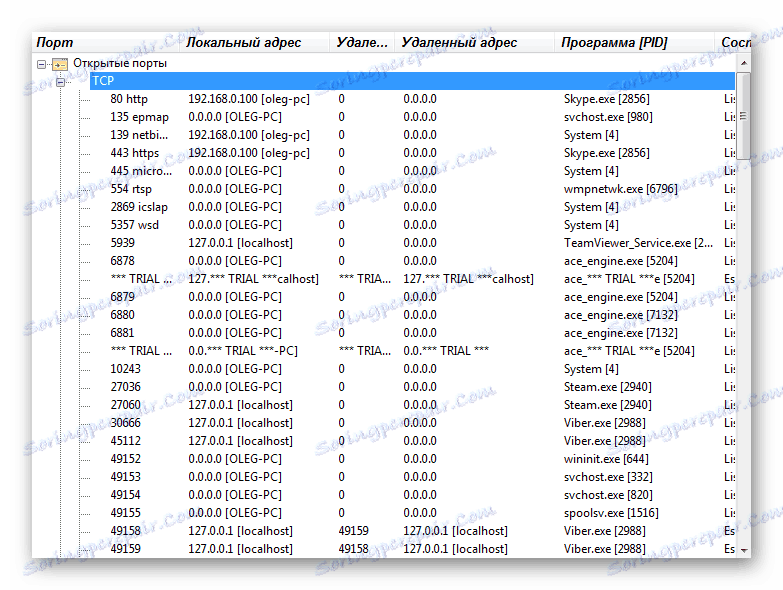
ابزارها
لیست کشویی ابزار در سیستم اطلاعات برای ویندوز در مکان بسیار ناخوشایندی واقع شده است و زمانی که شما برای اولین بار، و یا حتی برنامه های بعدی برنامه، آسان و غیر قابل تشخیص است. اما این مجموعه مجموعه ای از ابزارهای سودمند و غیرمعمول را در اختیار بسیاری قرار می دهد.
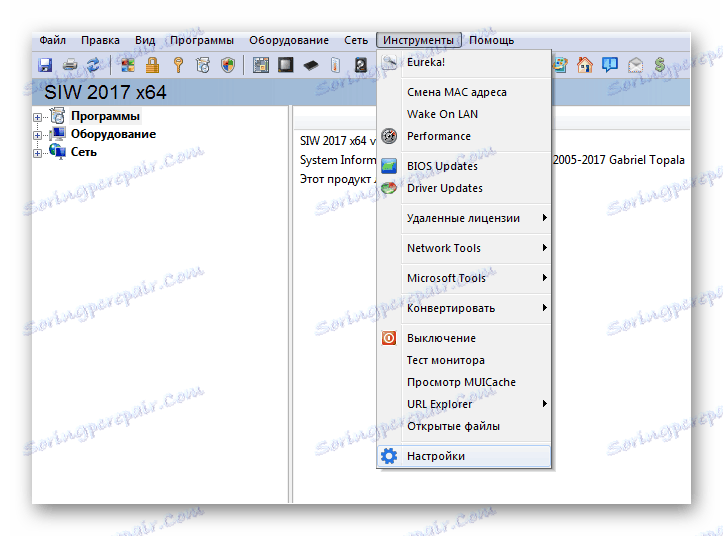
ابزار با نام منحصر به فرد "Eureka!" طراحی شده است برای دریافت اطلاعات دقیق در مورد پنجره برنامه ها و یا عناصر سیستم عامل خود. برای انجام این کار، با کلیک بر روی دکمه با یک تصویر از یک ذره بین چپ کلیک کنید و بدون انتشار کلید، آن را به منطقه ای از صفحه که درباره آن میخواهید بیشتر بیاموزید بکشید.
لازم به ذکر است که این ابزار ممکن است نظر خود را در مورد تمام پنجره ها ندهد اما در بعضی موارد بسیار مفید است. به عنوان مثال، اگر ماوس خود را بر روی پنجره فعال فعال کنید مایکروسافت ورد ، پس از آن ابزار، علاوه بر شناسایی درست پنجره فعلی، همچنین مختصات محل موش را نشان می دهد و در برخی موارد متن پنجره را نمایش می دهد.

این ابزار همچنین اطلاعات مشابه در مورد آیتم های منوی سیستم را نشان می دهد، جایی که اطلاعات مربوط به کلاس که به آن تعلق دارد، داده می شود.

SIW همچنین دارای یک ابزار برای تغییر آدرس MAC یک کامپیوتر است. برای انجام این کار، اگر یک کاربر چندین از آنها داشته باشد، باید یک آداپتور شبکه را انتخاب کنید. آدرس برای سرپرست مجاز به تنظیم مجدد و تغییر است. شما می توانید هر دو آدرس مورد نظر را وارد کنید و آن را به صورت خودکار تغییر دهید، سپس ابزار آن را خودتان تولید می کند.

اطلاعات حتی بیشتر در مورد پردازنده مرکزی کامپیوتر به دست آمده با کمک «عملکرد» دریافت کنید . اولین راه اندازی آن زمان برای جمع آوری اطلاعات زمان می برد، حدود سی ثانیه زمان می گیرد.
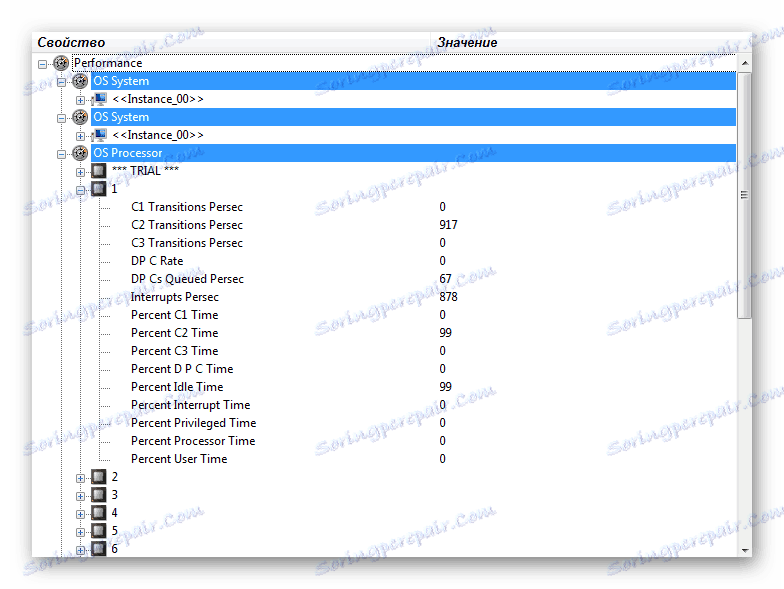
ابزارهای به روز رسانی BIOS و به روز رسانی درایور محصولات جداگانه ای هستند که باید از وب سایت رسمی سازنده دانلود شوند. آنها نیز پرداخت میشوند، هرچند که برخی از قابلیتهای ناکافی را دارند.
جعبه ابزار Network Tools شامل جستجوی میزبان، پینگ، ردیابی و همچنین یک درخواست FTP، HTTP و برخی دیگر پروتکل های رایج دیگر است.
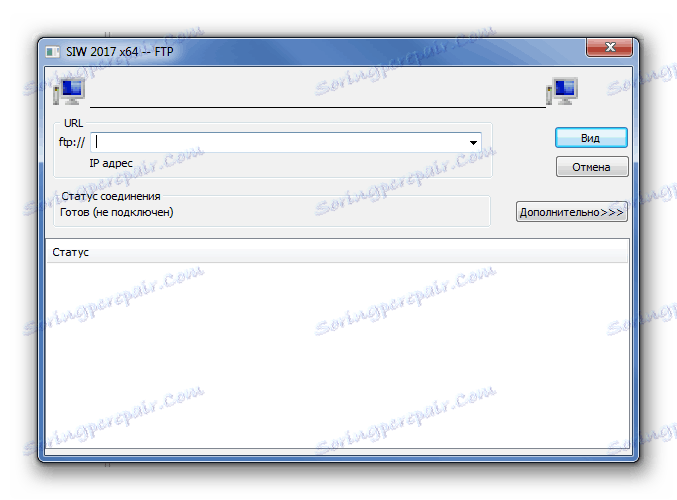
مجموعه ابزارهای مایکروسافت توسط لیست گسترده ای از اجزای سیستم عامل ارائه شده است. علاوه بر آشنا و آشنا برای هر کاربر از اجزای بومی برای پیکربندی سیستم، کسانی هستند که حتی حرفه ای ها را نمی دانند. به طور کلی، این مجموعه ابزار یک آنالوگ کامل از کنترل پنل است.
شما می توانید با استفاده از ابزار "خاموش کردن" و تایمر خاموش شدن کامپیوتر تنظیم کنید. برای انجام این کار، باید نام و اطلاعات حساب خود را وارد کنید، همچنین زمان وقفه را مشخص کنید. برای تکمیل کار با موفقیت، بهتر است که جعبه را برای بستن برنامه های کاربردی مجبور کنید.

برای تست مانیتور برای پیکسل های شکسته، در حال حاضر نیازی به جستجو در اینترنت برای تصاویر پر شده با رنگ های جامد وجود ندارد و یا همه کارهای خود را در برنامه Paint انجام دهید. به اندازه کافی برای اجرای یک نام مشابه به کار می رود، زیرا تصاویر به طور متناوب در کل مانیتور نمایش داده می شوند. اگر پیکسل های شکسته وجود داشته باشد، به وضوح قابل توجه خواهد بود. برای تکمیل یک مانیتور، فقط کلید Esc در صفحه کلید را فشار دهید.
ممکن است داده ها را از هر دسته و زیر بخش ها چاپ کنید، یک گزارش کامل ایجاد کنید که در یکی از فرمت های محبوب ذخیره می شود.
شایستگی ها
- عملکرد گسترده
- رابط با کیفیت بالا روسی زبان؛
- در دسترس بودن ابزار بسیار تخصصی
- آسان برای کار
معایب
- توزیع پرداخت شده
SIW شایسته است یکی از ابزارهای قدرتمند و در عین حال آسان برای استفاده در نظر گرفته شده برای مشاهده اطلاعات مربوط به سیستم و اجزای آن است. هر دسته دارای اطلاعات زیادی است که در حجم آن کمتر از رقبای شناخته شده نیست. با استفاده از نسخه آزمایشی محصول، هرچند که محدودیت های خود را محدود می کند، به شما این امکان را می دهد تا در طول ماه این ابزار را درک کنید.